Фацебоок-овој апликацији Мессенгер није потребан увод, она не само да пружа одличну платформу за повезивање са пријатељима и породицом, већ долази и са огромном корпом узбудљивих функција као што су "талас". Ако сте нови у овом концепту, погледајте наш водич да бисте пронашли више о овој невероватној функцији, сазнали шта је талас на Фејсбуку и научите како да таласате на Фејсбуку .
Досадно са једноставним „Здраво“, „Здраво“, Фацебоок вам доноси узбудљив начин да започнете разговор. Сада можете да махнете некоме и добијете повратни позив на Мессенгер помоћу ове задивљујуће функционалности.
Ако сте почетник у функцији таласа и борите се да пронађете како да махнете некоме на Фејсбуку, онда је овај блог посебно припремљен за вас. Дакле, без даљег одлагања, хајде да почнемо и научимо како да машемо на Фејсбуку.
У нашем чланку ћемо покрити следеће тачке.
- Ваве на Фејсбуку са рачунара (Фацебоок.цом)
- Како да таласате на Фацебоок-у из апликације Фацебоок Мессенгер
- Како да машите на Фацебоок апликацији
Ваве на Фацебоок-у са рачунара (Фацебоок.цом)
Ево неколико једноставних корака помоћу којих можете да махнете некоме са Фацебоок.цом користећи своју радну површину.
1. Покрените Фацебоок страницу на радној површини и пријавите се на свој налог.
2. Из десног угла ваше Фацебоок странице проверите листу пријатеља да бисте видели све контакте на мрежи. (Уверите се да сте повећали картицу за ћаскање да бисте видели њихове детаље).
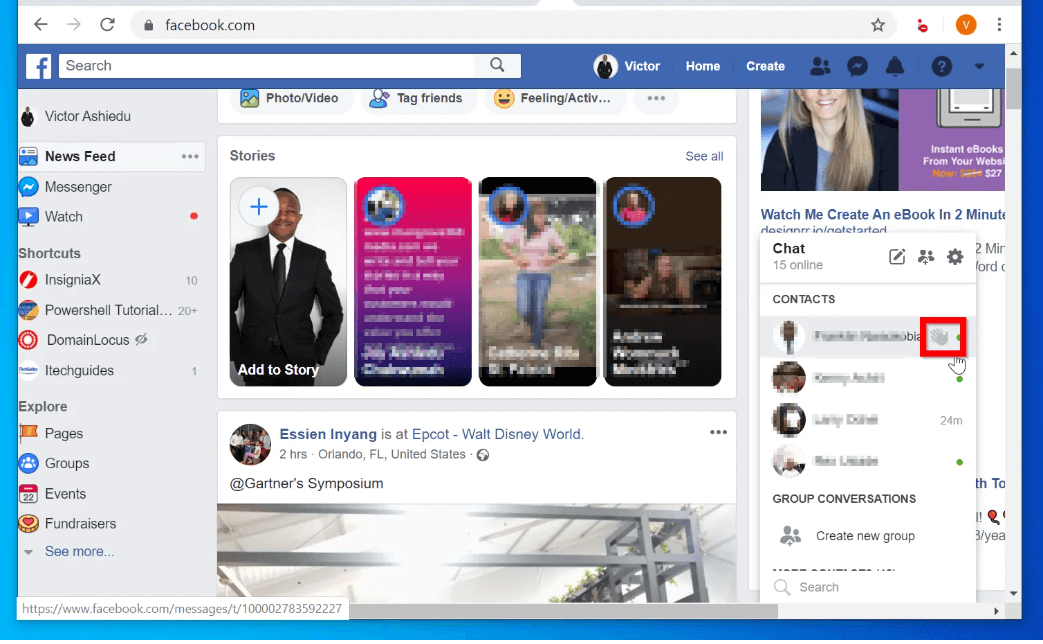
3. Сада изаберите контакт са листе контаката и задржите показивач миша на његовом имену да бисте махнули пријатељу. Када пређете мишем преко одређеног имена, поред детаља о контакту приказује се таласни знак (икона руке).
4. Једноставно кликните на икону руке да махнете, ако то урадите, вашем пријатељу ћете послати жути знак поздрава и поруку која каже „Махнуо си на
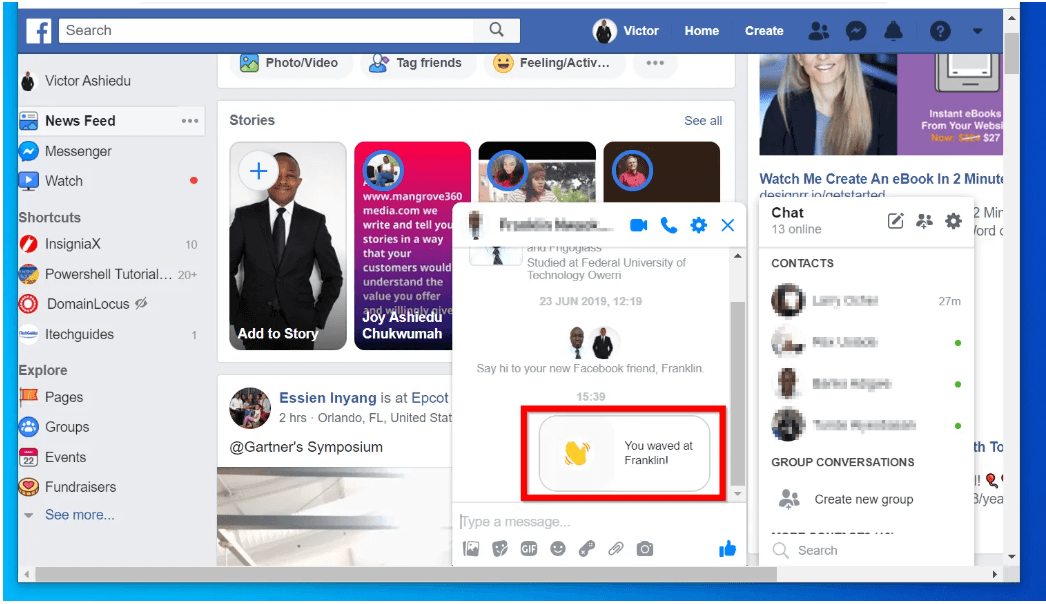
Опширније: Како користити више Фацебоок налога на Андроид паметним телефонима
Како махати на Фацебоок Мессенгер-у
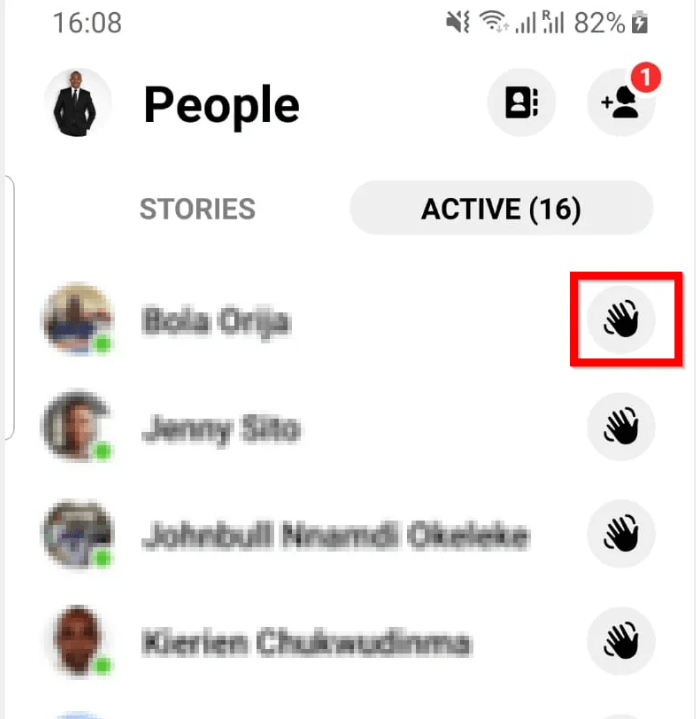
Ваш омиљени Фацебоок ћаскање недавно је премештен у апликацију Мессенгер и пружа врхунску платформу за ћаскање свим корисницима десктопа и мобилних уређаја. Ево две једноставне методе помоћу којих можете да користите Фацебоок Мессенгер да некоме махнете.
Пратите једноставне процедуре и научите како да машете на Фејсбуку. За почетак прво покрените апликацију Мессенгер са свог мобилног уређаја. Можете изабрати да га отворите у оквиру апликације или директно да покренете апликацију Мессенгер на свом уређају.
Када се екран активира на вашем паметном телефону. Можете га користити да махнете пријатељима на два различита начина:
- Махни пријатељу са листе пријатеља
- Машајте новом контакту помоћу иконе Ваве.
1. Користите своју листу пријатеља да махнете пријатељу
- Покрените Фацебоок апликацију на свом паметном телефону.
- Потражите икону са три тачке у горњем десном углу екрана и кликните на њу.
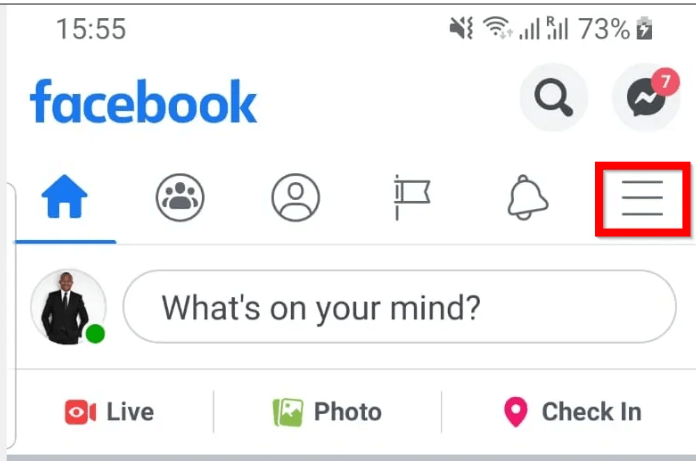
- Сада изаберите Мессенгер са листе падајућих опција.
- Када се апликација Мессенгер успешно покрене, кликните на икону листе пријатеља која се налази на дну екрана.
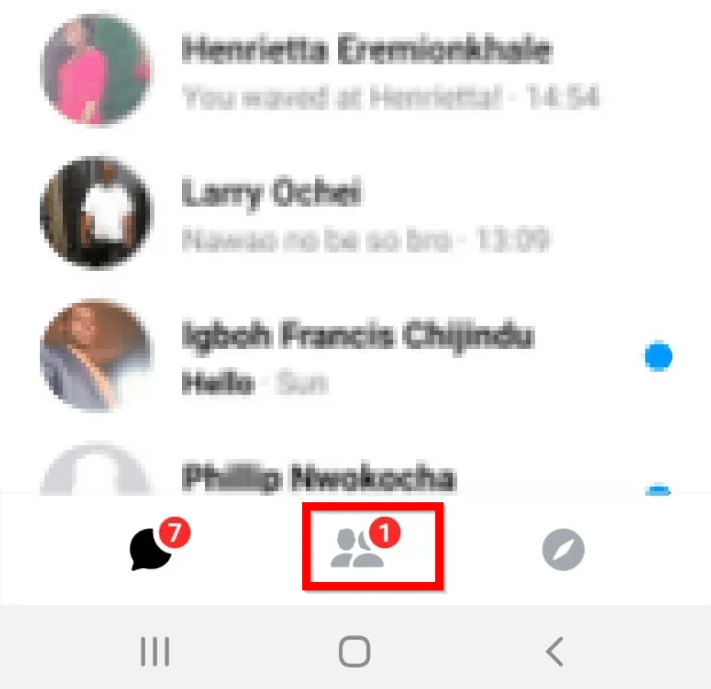
- На приказаној листи кликните на дугме „Активно“ да бисте проверили да ли постоје ваши активни пријатељи.
- У следећем кораку кликните на икону руке да махнете пријатељу.
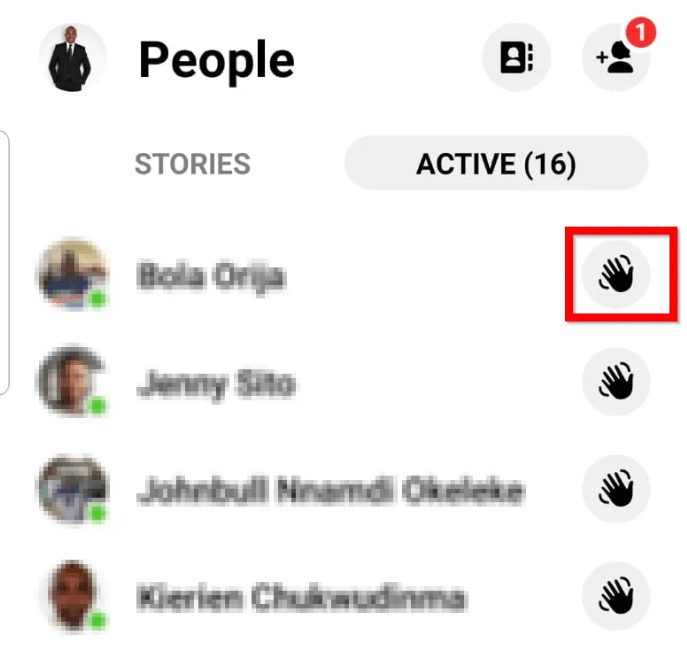
2. Таласајте до новог контакта помоћу иконе Ваве
Ако се још увек мучите да сазнајте како да махнете пријатељу, доле наведена процедура би вам могла бити од велике користи. Махните новом контакту директно из апликације Мессенгер.
- Кликните на опцију Нови пријатељи са листе активних пријатеља.
- У следећем кораку кликните на икону таласа да махнете пријатељу.
Дакле, ово је неколико начина на које можете махати пријатељима. Уместо да шаљете досадно „Здраво“, користите ову невероватну функцију да бисте олакшали свој разговор.
Хајде да на брзину погледамо неке од његових других детаља.
Опширније: Како користити Фацебоок Мессенгер без Фацебоок налога
Како повратити талас
Пошаљите талас погрешном контакту? Не брините, покривамо вас. Ако схватите да сте послали талас погрешној особи, можете поништити своју акцију. Ова функција вам омогућава да уклоните талас који сте грешком послали у року од 10 минута.
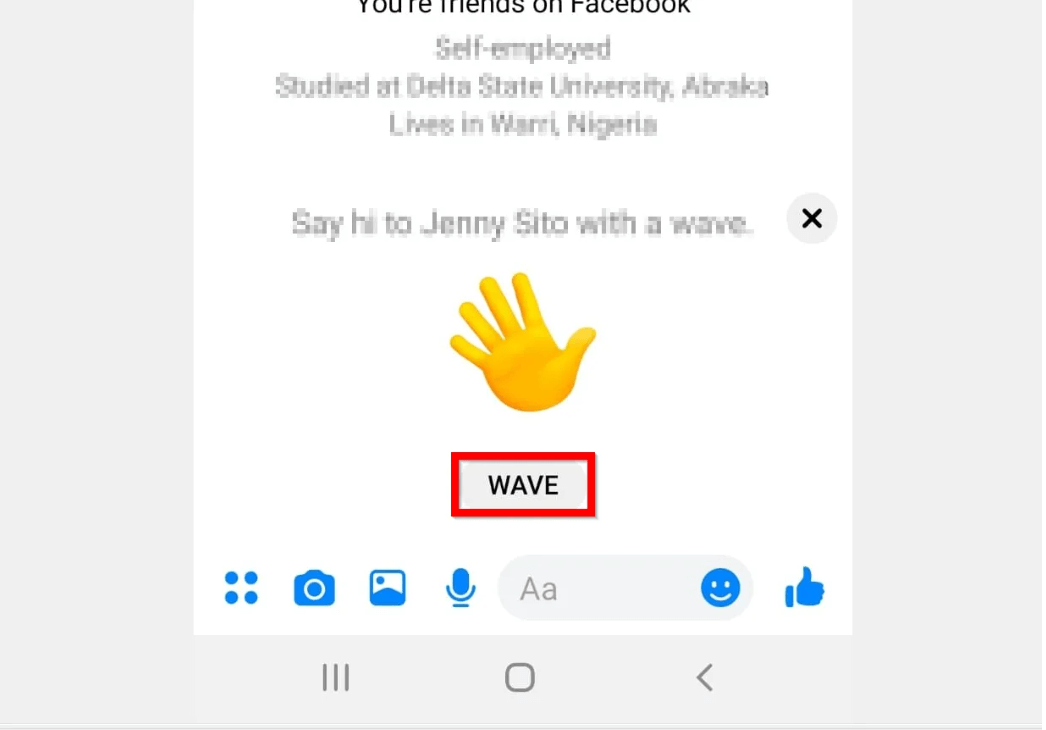
Да бисте поништили своју радњу, отворите прозор за ћаскање, ставите прст на икону жутог таласа и држите је неколико секунди док се на екрану не појави даљинско обавештење. Кликните на дугме Уклони за све да бисте избрисали таласни знак из прозора пошиљаоца и примаоца.
Зачините своје разговоре још мало помоћу дугмади емоџија
Да бисте своје ћаскање учинили живахнијим и забавнијим, можете да користите дугме Емоји које нуди Фацебоок месинџер. Ова функција је доступна и на веб страници и на апликацији за слање порука. Изаберите одређени контакт и отворите прозор за ћаскање. Поред оквира за текст наћи ћете округлу икону смајлића. Ако кликнете на њега, на екрану ће се приказати листа више емоџија. Користите их да својим пријатељима пошаљете различите покрете руку и изразе лица и изразите своје мисли на живахан начин.
Окончање
Не знате како да започнете разговор са својим пријатељима? Користите функцију таласа Фацебоок мессенгер-а да започнете своје ћаскање на живахан начин. Надамо се да је наш преглед о томе како да се машите на Фејсбуку разјаснио све ваше упите и забуну.
Па шта чекате? Изаберите контакт и почните да му машете.
Извор слике: Итецх Гуидес